כתיבה זו תכסה את ההליך להשבית את ' קובע באופן אוטומטי את רגישות הכניסה של המיקרופון ' תכונת דיסקורד.
כיצד להשבית את תכונת 'קובע אוטומטית את רגישות הכניסה של המיקרופון' של Discord?
כדי להשבית את ' קובע באופן אוטומטי את רגישות הכניסה של המיקרופון ', בצע את השלבים הבאים.
שלב 1: פתח את דיסקורד
ראשית, פתח את אפליקציית דיסקורד מה-' סטארט - אפ תפריט:
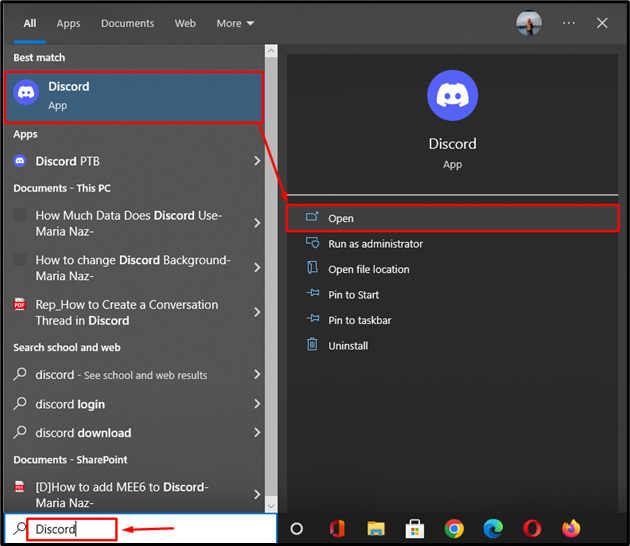
שלב 2: גישה להגדרות משתמש
בחר את ' הגדרות משתמש ' אפשרות מהאפשרות המודגשת:

שלב 3: פתח את הגדרות קול ווידאו
לאחר שתעשה זאת, בחר את ' קול ווידאו ' אפשרות כדלקמן:
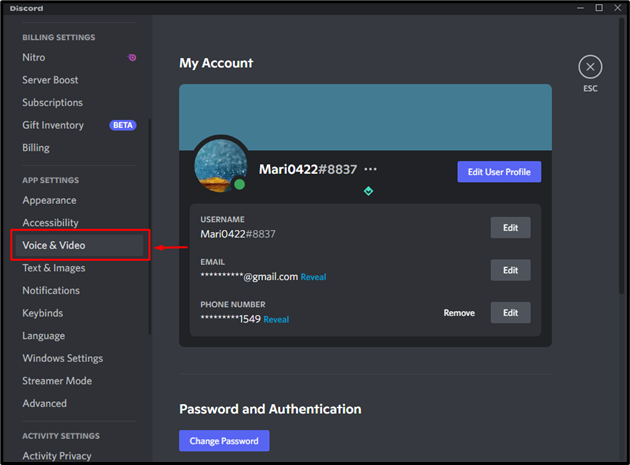
שלב 4: בחר התקן קלט
בחר את התקן הקלט המסוים מהתפריט הנפתח:
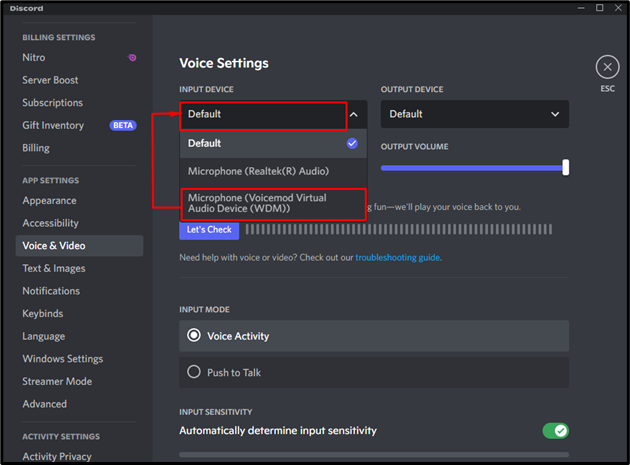
שלב 5: השבת את רגישות הקלט
לאחר מכן, השבת או כבה את ' קבע באופן אוטומטי את רגישות הקלט ' החלף כדי לפתור את השאילתה שנתקלה:
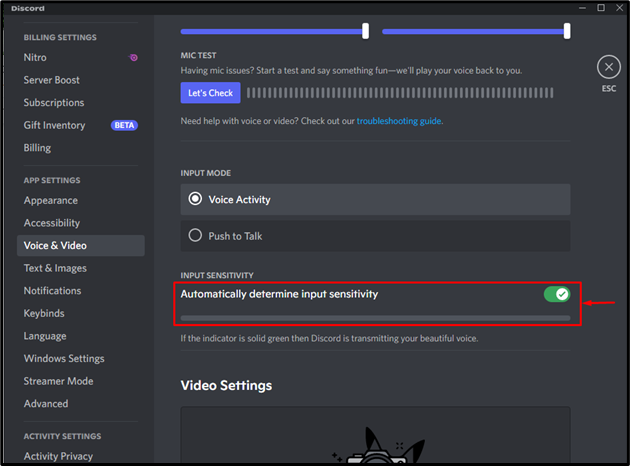
לאחר ביצוע הצעדים המפורטים, השאילתה שלך תיפתר:
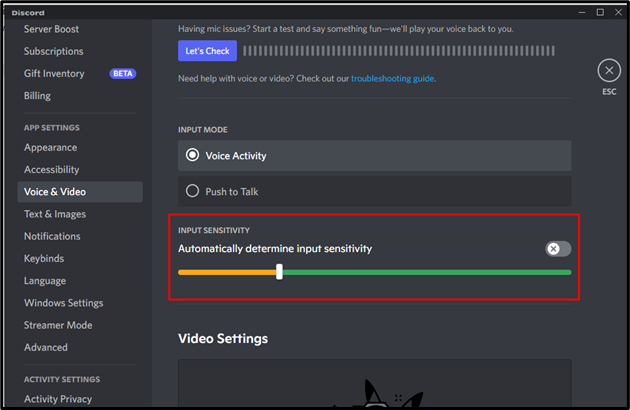
מדריך זה המחיש את השלבים לפתרון ' Discord קובע אוטומטית את רגישות הכניסה של המיקרופון ' נושא.
סיכום
כדי לפתור את ה-Discord קובע אוטומטית את רגישות הקלט של בעיית המיקרופון, פתח את ההגדרות מאפליקציית Discord והשבת את ' קבע באופן אוטומטי את רגישות הקלט ' להחליף. התכונה המוצהרת מזהה את הגדרות המיקרופון שלך ומשנה אותן באופן אוטומטי. ניתן להשבית אותו על ידי הפיכת התכונה המוצהרת ' כבוי ' מהגדרות המשתמש. בלוג זה הדגים את השלבים להשבית את ' Discord קובע אוטומטית את רגישות הכניסה של המיקרופון ' נושא.